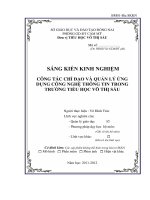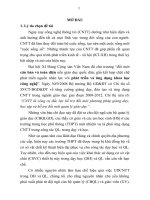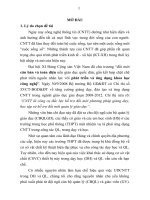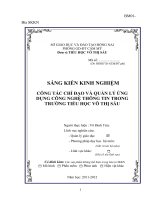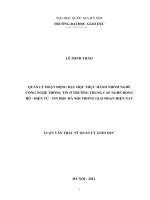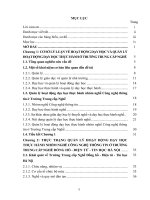BÁO CÁO NỘI DUNG TỰ HỌC TỰ BỒI DƯỠNG PHẦN KIẾN THỨC TỰ CHỌN. MODULE THCS 19: DẠY HỌC VỚI CÔNG NGHỆ THÔNG TIN TRONG TRƯỜNG TRUNG HỌC CƠ SỞ.
Bạn đang xem bản rút gọn của tài liệu. Xem và tải ngay bản đầy đủ của tài liệu tại đây (1.22 MB, 108 trang )
1
TƯ LIỆU GIÁO DỤC HỌC.
BÁO CÁO NỘI DUNG TỰ HỌC TỰ BỒI DƯỠNG
PHẦN KIẾN THỨC TỰ CHỌN.
MODULE THCS 19:
DẠY HỌC VỚI CÔNG NGHỆ
THÔNG TIN TRONG
TRƯỜNG TRUNG HỌC CƠ SỞ.
NĂM 2015
2
LỜI NÓI ĐẦU
Giáo viên là một trong những nhân tổ quan trọng quyết
định chất lượng giáo dục và đào tạo nguồn nhân lực cho đất
nước. Do vậy, Đảng, Nhà nước ta đặc biệt quan lâm đến công
tác xây dựng và phát triển đội ngũ giáo viên. Một trong những
nội dung được chú trong trong công tác này là bồi dưỡng
thường xuyên (BDTX) chuyên môn, nghiệp vụ cho giáo viên.
BDTX chuyên môn, nghiệp vụ cho giáo viên là một trong
những mò hình nhằm phát triển nghề nghiệp lìên tục cho giáo
viên và được xem là mô hình có ưu thế giúp sổ đông giáo viên
được tiếp cận vỏi các chương trình phát triển nghề nghiệp.
Bộ Giáo dục và Đào tạo đã xây dụng chương trinh BDTX
giáo viên và quy chế BDTX giáo viên theo tĩnh thần đổi mới
nhằm nâng cao chất lượng và hiệu quả của công tác BDTX
giáo viên trong thời gian tới. Theo đó, các nội dung BDTX
chuyên môn, nghiệp vụ cho giáo viên đã đựợc xác định, cụ thể
là:
+ Bồi dương đáp ứng yêu cầu thực hiện nhiệm vụ năm học
theo cấp học (nội dung bồi dưỡng 1);
+ Bồi dương đáp úng yêu cầu thục hiện nhiệm vụ phát triển
giáo dục địa phương theo năm học (nội dung bồi dưỡng 2);
+ Bồi dưỡng đáp úng nhu cầu phát triển nghề nghiệp liên tục
của giáo viên (nội dung bồi dưỡng 3).
Theo đỏ, hằng năm mỗi giáo viên phải xây dung kế hoạch
và thực hiện ba nội dung BD1X trên với thời lượng 120 tiết,
3
trong đỏ: nội dung bồi dưỡng 1 và 2 do các cơ quan quân lí
giáo dục các cẩp chỉ đạo thục hiện và nội dung bồi dưỡng 3 do
giáo viên lựa chọn để tự bồi dưỡng nhằm phát triển nghề
nghiệp.
Bộ Giáo dục và Đào tạo đã ban hành chương trinh BDTX
giáo viên mầm non, phổ thông và giáo dục thưững xuyên với
cẩu trúc gồm ba nội dung bồi dưỡng trên. Trong đỏ, nội dung
bồi dương 3 đã đuợc xác định và thể hiện duỏi hình thúc các
module bồi dưỡng làm cơ sở cho giáo viên tự lựa chọn nội
dung bồi dưỡng phù hợp để xây dựng kế hoạch bồi dưỡng hằng
năm của mình.
Trân trọng giới thiệu cùng quý vị thầy cô giáo và các bạn
đọc cùng tham khảo tài liệu:
BÁO CÁO NỘI DUNG TỰ HỌC TỰ BỒI DƯỠNG
PHẦN KIẾN THỨC TỰ CHỌN.
MODULE THCS 19:
DẠY HỌC VỚI CÔNG NGHỆ
THÔNG TIN TRONG
TRƯỜNG TRUNG HỌC CƠ SỞ.
Chân trọng cảm ơn!
4
BÁO CÁO NỘI DUNG TỰ HỌC TỰ BỒI DƯỠNG
PHẦN KIẾN THỨC TỰ CHỌN.
MODULE THCS 19:
DẠY HỌC VỚI CÔNG NGHỆ
THÔNG TIN TRONG
TRƯỜNG TRUNG HỌC CƠ SỞ.
NỘI DUNG
Nội dung 1
TÌM HIỂU CHUNG VÊ ỨNG DỤNG CÔNG
NGHỆ THÔNG TIN TRONG DẠY HỌC
Mực tiêu
Sau khi học xong nội dung này, bạn cỏ thể:
- Nắm được các nguyên tắc ứng dung công nghệ thông tin
(CNTT) trong quá trình dạy học.
- Xác định được khả năng ứng dụng CNTT trong các khâu
của quá trình dạy học.
- Đánh giá được các tác động tích cục và những hạn chế
cửa việc ứng dụng CNTT trong quá trình dạy học.
5
Hoạt động 1. Tìm hiểu chung vẽ công nghệ thông tin
NHIỆM VỤ
Bạn hãy dọc kĩ thông tin cơ bản cửa Hoạt động 1 để trả
lời câu hối sau:
1. Thế nào là CNTT?
2. Các nguyên tắc cơ bản khi ứng dụng CNTT vào quá trình
dạy học.
THÔNG TIN CƠ BẢN
1. Tìm hiếu khái niệm công nghệ thông tin
CNTT (tĩếngAnh: ỉnjbrmation Technoỉogy, viết tắt là IT) được hiểu là
ngành ứng dụng công nghệ quản lí và xử lí thông tin, đặc
biệt trong các cơ quan, tổ chức lớn. Ngành này sử dụng
1X1% tính và phần mềm 1X1% tính để chuyển đổi, lưu trữ,
bảo vệ, xủ lí, truyền và thu thập thông tin. Ở Việt Nam,
trong Nghị quyết 49/CP kí ngày 04/0/1993 về phát triển
CNTT của Chính phú Việt Nam, CNTT đuợc định nghĩa
như sau: “CNTT là tập hợp các phương pháp khoa học,
các phương tiện và công cụ kỉ thuật hiện đại - chú yếu là
kỉ thuật máy tính và viên thông - nhằm tổ chúc khai thác
và sú dụng cỏ hiệu quả các nguồn tài nguyên thông tin rất
phong phú và tìềm tàng trong mọi lĩnh vục hoạt động cửa
con người và xã hội. CNTT đuợc phát triển trên nền tảng
phát triển của các công nghệ Điện tủ - Tin học- Viến
thông và tự động hoá".
2. Các nguyên tắc khi ứng dụng công nghệ thông tin
6
trong dạy học
Để việc úng dụng CNTT trong dạy học đạt hiệu quả mong
muốn, người GV cần đâm bảo thực hiện các nguyÊn tấc
cơ bản sau:
- Việc lựa chọn khả nâng và múc độ úng dụng CNTT trong
moi bài học phải cân cú vào mục tĩêu, nội dung và hình
thức cửa bài học đồ.
- Việc ứng dụng CNTT trong mỗi bài học cần xác định rõ:
sử dụng CNTT nhằm mục đích gì, giải quyết vấn đề gì,
nội dung gì trong bài học.
- Đảm bảo cho tất cả HS trong lớp cùng cố cơ hội đuợc tĩếp
cận với CNTT trong quá trình học.
- Đảm bảo kết hợp giữa ứng dụng CNTT với các PPDH,
đặc biệt chu ý kết hợp với các PPDH tích cục.
Hoạt động 2. Thảo luận nhóm về khả năng ứng dụng công
nghệ thông tin trong quá trình dạy học
NHIỆM VỤ
1. Chia lớp thành các nhỏm thảo luận (mỗi nhỏm tù 5 đến 10
học viên tùy theo sổ lượng học vĩên trong lớp tập huấn).
2. Phát cho mỗi nhỏm 1 tờ giấy khổ to, một bút dạ viết bảng
và yÊu cầu thảo luận vỂ khả nâng úng dụng CNTT trong
các khâu của quá trình dạy học, tác động tích cục cửa
CNTT đổi với hoạt động dạy học. Thời gian là 30 phut.
3. Yêu cầu các nhỏm thể hiện kết quả thảo luận bằng cách
viết lên tờ giấy khổ to.
4. Các nhỏm dán sản phẩm lên bảng và đại diện nhỏm trình
7
bày.
THÔNG TIN CƠ BẢN
1. Khả năng ứng dụng cũng nghệ thông tin trong dạy
học
Với các tính nâng đa dạng và phong phu, CNTT cỏ thể vận
dụng để nâng cao hiệu quả các khâu cửa quá trình dạy học:
- Úng dung CNTT trong tìm kiếm, khai thác tư liệu phục vụ
cho dạy học.
- Úng dụng CNTT trong soạn giáo án, thiết kế bài giảng và
thục hiện giảng bài trên lớp.
- ứng dụng CNTT trong quân lí lóp học (quân lí HS, điểm,
kết quả đánh giá, xếp loại HS, ).
- Úng dụng CNTT trong kiểm tra, đánh giá.
2. Tác động tích cực cùa ứng dụng công nghệ
thông tin trong dạy học
- Mờ rộng khả năng tìm kiếm và khai thác thông tin cho
người dạy và người học: Thông qua việc tra cứu, tìm
kiếm thông tin trong các phần mềm và trên các trang web,
GV THCS cỏ thể khai thác thông tin hoặc khai thác tranh
ảnh, âm thanh, video clip để bổ sung cho bài dạy; HS
THCS cỏ thể chú động tìm kiếm thông tin mờ rộng hoặc
các bài tập, bài thục hành cho các kiến thúc đã được
truyền thụ trên lớp học.
- Nâng cao hiệu quả truyên đạt và lĩnh hội tri thức: GV
THCS cỏ thể úng dụng CNTT để soạn giáo án điện tủ,
8
trình chiếu trên lớp học trong các giờ lên lớp. Thông qua
giáo án điện tủ, kiến thúc cỏ thể biểu dìến dưới dạng kênh
chữ, kênh hình, qua đỏ tạo húng thủ cho người học, kích
thích người học chú động, tích cục trong việc lĩnh hội tri
thúc.
- Tăng cường việc giao lưu, trao đổi thông tin giữa người
dạy và người học: Thông qua việc ứng dụng CNTT, GV
THCS cỏ thể tạo nhiỂu cơ hội để người học bộc lộ những
quan điểm, suy nghĩ cửa bản thân về các kiến thúc trong
bài học cũng như cách truyỂn thụ kiến thúc của người
dạy. Nguửi dạy dế dàng tiếp nhận được thông tin phân
hồi tù người học và người học được rèn luyện các kỉ năng
trao đổi, thảo luận, thuyết trình
- Nâng cao hiệu quả cửa hoạt động kiểm tra, đánh giá.
Hoạt động 3. Tìm hiểu một số hạn chẽ thường gặp trong ứng
dụng công nghệ thông tin vào quá trình dạy học hiện nay
ở viẹt Nam
NHIỆM VỤ
Trao đổi, thảo luận với học vĩên khác (hoặc với đồng
nghiệp) về những hạn chế GV thường gặp khi ứng dụng
CNTT trong dạy học.
THÔNG TIN CƠ BẢN
Một sổ hạn chế thường gặp trong việc úng dụng CNTT
vào quá trình dạy học hiện nay ờ Việt Nam:
- Coi CNTT chỉ như một phương tiện trình chiếu (thay
9
bảng đen và phấn trắng truyền thổng).
- Chua biết cách kết hợp cỏ hiệu quả giữa úng dụng CNTT
và vận dung các PPDH tích cục.
- Lạm dụng CNTT, để HS chú động khai thác kiến thúc
thông qua CNTT mà thiếu sụ định hướng cửa người dạy.
ĐÁNH GIÁ NỘI DUNG 1
1. Trình bầy những nguyên tấc khi ứng dụng CNTT trong
quá trình dạy học.
2. Hãy cho biết vai trò cửa CNTT trong dạy học.
KẼT QUÀ MONG ĐỢI
1. Xác định được CNTT cỏ thể úng dung rộng rãi trong các
khâu cửa quá trình dạy học (soạn bài, giảng dạy trên lớp,
kiểm tra đánh giá, xử lí vầ lưu trữ thông tin).
2. Nắm đuợc vai trò cửa CNTT trong việc đổi mỏi phuơng
pháp dạy và kiểm tra, đánh giá.
Nội dung 2_________________________________________
SOẠN GIÁO ÁN BANG MICROSOFT OFFICE WORD
Mục tiêu
Sau khi học Xong nội dung này học vĩên cỏ thể:
- Làm chú đuợc việc quân lí các tệp giáo án đuợc soạn thảo
trong Microsoft Office Word.
- Sú dụng thành thạo các thao tác cơ sờ trong quá trinh
10
soạn thảo giáo án mỏi hoặc chỉnh sửa lại nội dung giáo
án.
- Sú dụng thành thạo các thao tác định dạng vè mặt hình
thúc hiển thị cửa giáo đo trong Microsoft office Word,
giúp cho giáo án trinh bầy khoa học, rõ ràng và mạch lạc.
- Có khả năng thêm đổi tương đồ hoạ vầo giáo án.
11
Hoạt động 1. Tạo lập, quản lí các file giáo án soạn thảo trong
Microsoft Office Word
NHIỆM VỤ
1. Nghĩên cứu tài liệu hướng dẫnsủ dụng Microsoft office
Word.
2. Thục hành tạo và lưu file giấD án theo yÊu cầu.
3. THÔNG TIN CƠ BẢN
Moi một giáo án đuợc soạn thảo trong Microsoft office
Word là một tệp cỏ đuôi định dạng .ảoc. chạy úng dung
Microsoft office Word bằng cách: Tù công cụ Start chọn
Aỉỉ Program, chọn Microsoft offijje, chọn Mi-cmsofi Office Word 2003.
1. Tạo một giáo án mới
Ngay khi mo Microsoft office Word, một tệp tài liệu
trổng (blank document) được mủ ra. GV cỏ thể thao tác
ngay trên tệp tai liệu này. Đê lưu tệp giáo án, GV thao
tác: nháy chuột vào trình duyệt File trÊn thanh công cụ,
chọn lệnh Save As.
File ^ Edit View Insert Format Tools Table Window
Help Typeaquestion
forhelp T X
I& aw I &a»H I§ M ® ir «o%
I B I u ||gM m ■ j= ;= if I EB -H? . A -1
1
■
s
■
1
■
6
■,
1
■
7
■
1
, ■ 'S3 :
1 D:VQeuHuong\ \THCS19\THCS19.doc
2 D:V • • Vỉai 4 -Tai lieu cho nguoi huo
3D:\ Vỉai 4 -Tai lieu phat tay 2 (L 4D:\ Vỉai
4 -Tai lieu phat tay 1 (L
Page Setup
Search online for:
¿Jl Templates on office Online On my computer
Si On my Web sites
HI]
:s g
■ a|
Q] New
D
Document
C3 9E>
Q Blank document ^ XML document Web page 3 E-
mail message m From existing
document Templates
0
= Oi [iT
12
yi
At 1.9an ưi 1 Col 8 REC TRK
EXT OVR Engistl (li.s on
Sau khi lụa chon lệ nil Save As trên màn hình mđút
hiện hộp thữaỊ GVlụa chọn địa chỉ lưu tệp giáo án tại
Save m và đặt tÊn cho tệp giáo án tại Fữe name.
m
Comput
er
@ ~ a Q X L J ¡m ~ Toots »
^XPSP3(C:)
^DATA (D:)
¿3 DVD-RAM
Drive (E:) _J)
Shared
Documents ¿1
Admin's
Documents
My
Rec
ent
Doc
ume
nts ■
Deskt
op
My
Docu
ments
My
Com
puter
Save as type:
Word Document
(*.doc)
Save
My
Network
Places
Cancel
File name:
*
0
Q, DATA (D:)
Cbpy để sao chép. Sau đỏ lụa chọn địa chỉ cần lưu tệp
giáo án mói, kích chuột phẳĩ, chọn lệnh Paste để dán tệp
giáo án đã lụa chọn đến địa chỉ mỏi. Đổi tÊn tệp giáo án
bằng cách kích chuột phải vào tÊn file giáo án và lụa
chọn lệnh ỉtename.
File and Folder Tasks
Open
Edit
p New Folder
SHE
1 File Edit View Favorites Tools Help
01
©B* & $ p
1
Se
ar
ch
F
ol
de
rs
m
m
Address
D:\New
Folder
-ỷ
G
o
Q DATA (D:)
My Documents
t
.
Shared Documents
•■i My Computer
I iv Mu MahAinrL Dlarar
New
Open With
^Add to
archive
^Add to "Giáo
án mẫu.rar"
^Compress
and email,,,
8Compress to
"Giáo án
mjj.rar" and
5end To
Cut
Create
shortcut
Delete
Rename
Properties
- Ẽ X THCS19_Bồn thảo 2.doc - Microsoft Word
18
■ ¿ ' A ' Ĩ 5 Ẹ *
J .
■. - TRX - ■■ Swedsh
[S Qỉ
Hoạt động 2. Trình
Ö [ĨJ I____
r
“ 1CtascSideby5ÜE
li Auloshaces’ \ V DOS
J
Page 10 Sec 1
a a 29
Nội dung 5 192
. Gd03ỉ€" 195
'J^#ULàảJ ei VB a. ? ĨX J -) - a
Lmn -r
M Normal + Hpt . TrresNewftcron - 14 - B / a . S Ĩ Ĩ ỊãỊị 1= i= I ED ’ ^ - A'
! Final-Show-á-*>
- 1 J ^ • P J a IS ________________________
Bi
ij jnc ait 'ĩ)Ịa íí
tÁp„ s
Tiet 44Bãi: 3S
BÃO
VỆ TÀI NGL YÊN SENH VẬT
VTỆT NAM
LMuctlfeu:
l.KjggJhfrc:
* HS cần nắm:
-Vai trò của tải nguyên
sinh vật đối với sự phát
triền kinh tế — xã hội của
nưỚ! -Thục tế số lượng
cũng như chảt lượng
nguồn tải nguyên sinh vặt
nước nhả.
2 Kộặng:
'Đôi chiêu, so sảnh các bản
đô. nhận xét dộ che phủ
rửng.
3 .Thái đò:
-Ý thức sự cần thiểt phải
bão vệ, giừ gìn và phải huy
nguồn tài ngLiyẻn sinh VI
Không đòng tình
với những hành vi phá
hoại tải nguyẻn sinh
vật n.Chuấn bi:
a. GV: -Bản đó tự nhiên Việt
Nam + Tranh ành một số
động vật quí hiếm
b.HS:-
Tập bản
19
đồ địa li
8. ni. Ptiuưna pháp:
-Quan sát bàn dó.
-Cách thức tiến hành: thảo
íuận nhỏm 3
ry.Tién Irinh:
1. Ôn định lớp: Kiểni diện học sinh - nể nép học lập.
= »03 2
Draw • tì AulBĩhâKS' \ \
[ZIO;y-4 0lí]U ■ A
T
— ^ íĩ • j
Page 1 Sec X 1/6 At 1.9011 Ln I Cd 1 R£C TgK Eg - Englah(u.s |£ạt
giảo ản có sẵn. kích chuột
phải vào tệp giáo án có sẵn.
chọn lệnh Copv đễ sao chép. Sau đó
lụa chọn địa chì cản luu tệp giáo án L kich chuột phải, chọn lênh Paste đê dán tẽp
giáo ản đà lựa chọn đèn địỉ mới. Đẻ đổi tên tệp giáo án bằng cách kích chuột phãí
vảo tên file giáo ả iựa cbọn lệnh Reoame.
3r Mở tệp giáo án có sẵn
Trên thanh oỏng cụ của
Microsoö Office Word chọn Trinh duyệt: chọn lệnh OpeD, xuất hiện hộp thoại.
Từ mục Look in trong hộp thoại, chọn địa cM Lưu tệp tải liệu, chọn lệnh OpeíL cỏ
thê mở củng lúc nhiêu giảo án.
Đẻ hiền thi cùng lúc trẽn
màn hình hai tệp giáo án đã
mờ sẵn sử c chức nâng so
sánh, trong Microsoft Office Word băng cách: Trẽn thanh. í
cụ của Microsoft Office Word chọn trinh duyệt Window, chọn lênh Com Side by
Side with 0
»rníSLAMtíAmMm
Hoạt động 2. Trình bày giáo án trên Microsoft office Word
NHIỆM VỤ
1. NghìÊn cứu tài liệu hướng dẫnsủ dụng Microsoft office
Word.
2. Thục hành định dạng một trang vàn bản tù một file
nguồn.
THÔNG TIN Cơ BÀN
1. Các thao tác cơ bàn trong quá trình soạn thào giáo
án
1.1. Gõ tiẽng Iỉiệt
Cỏ một sổ bộ phỏng chữ thường đuợc dùng để gõ tiếng
20
Việt nhu; Unicode, TCVN3 (ABC), VNI Window. Hiện
nay, bộ phỏng chữ Unicode được Chính phú quyết định
là bộ phỏng chữ chuẩn, sú dụng trong khiổĩ cơ quan
hành chính Nhà nước. Các phông chữ thường dùng
trong bộ phông chữ Unicode là Times New Roman,
Arial.
Hai phần mềm hỗ trợ gõ các kí tụ tiếng Việt được sú
dụng rộng rãi hiện nay là Vietkey và Unikey. ĐỂ sú
dụng, khơi động phần mềm (tù thanh
công cụ Sữỉĩt, chọn Aíí programs, chọn phần mềm
VĩeíÍEy hoặc ưniksy),
21
trên giao diện cửa phần mềm lụa chọn môi trưững làm việc
thích hợp, trong đỏ quan tâm đến chọn bảng mã và kiỂu
gõ.
V UniKey 4.0.8 Final fx|
1.2. Chèn các kí tự đặc biệt
Lụa chọn trình duyệt ỉhsert trÊn thanh công cụ, chọn
Symbol, xuất hiện hộp thoẹi trong đỏ cỏ chứa các kí tụ đặc
biệt. Lụa chọn font chữ, tìm và kích chuột vào kí tụ cần
chèn, nháy nút Insert.
Symbol \x\
Kiêu gõ: I Telex
Phin chuyên: ® CTRL + SHFT OALT + Z
Điêu khiên
Bãng mẫ:
^Tùy chọn khác
0 Cho phép gõ tự do
ũ Đặt dấu oà, uý (thay vì òa, úy)
1 I Luôn sừ dụng clipboard cho Unicode
f-Tùy chọn gõ tắt I
I Cho phép gõ tắt
I I Cho phép gõ tất cả khi tắt tiếng Việt
Bảng gõ tắt
ỊỄị Hướng dẫn
g Đóng
(ịệ) Kết thúc
Thu nhỏ ị
B.
Unicode
0 Bật kiễm tra chính tả 0 Tự động khối phục
phím với từ sai
Hệ thống
0 Bật hội thoại nảy khi khởi động
1 I Khời động cùng Windows 0
Vietnamese interface
Thông tin
22
Symbols Ị special Characters
i
✓
X
=
O
Ô
m
s
m
(
H
e
s
<
a
i
■
i
œ
s
é
n
H
1
B
is.
ề
%
*
=
i
Ĩ
«
©
©
©
0
%
Fb
ft-
*
0
ề
y
t
*
$
0
©
3
r
Recently used symbols:
€
£
¥
©
T
±
<
>
-
X
0
a
Wingdings: 56 Character
c
o
56 1 from: 1
AutoCorrect ] [ shortcut Key ] Sh
<jey:
Ị Cancel ]
a mi lira E
yera year Aj
yeras years
yersa years
yoiu you iVj
| Add |
I I Automatically use suggestions from the spelling checker
* Lưu ỷ. Font chữ WLngdings và Symbol cỏ chứa nhĩỂu
kí tụ đặc biệt và thường cần sú dụng khi soạn giáo án
trÊn máy tính.
Đổi với những kí tụ đặc biệt cồ tàn sổ xuất hiện cao khi
soạn giáo án, để giảm thao tác khi sú dụng hộp thoại
Symbol và tiết kiệm thòi gian cỏ thể dùng cách sau: Mờ
hộp thoại Symbol, kích chuột chọn kí tụ đặc biệt sau đỏ
kích chuột chọn nut AuĩoCorrsct. ví dụ, để chèn kí tụ G), lụa
chọn kí tụ này trong hộp thoại Symbol, kích chuột vào
nut AuửỉCorrsct , nhập cụm tù “xĩchma", kích chuột vào nut
OK. Như vậy, trong quá trình soạn giáo án, khi đánh cụm
tù “xichma" sẽ tụ động chuyển thành kí tụ 2-
fx] AutữCorrect: English (U.S.)
1.3. Lựa chọn dữ ỉiệu trong giáo án
Trong quá trình soạn thảo giáo án, thao tác lụa chọn dữ
liệu trong giáo án (hay còn gọi là đánh dấu hoặc bôi đen
S
5 special Characters
Font
:
Symbol |
N
3
9
p
0
0
r
u
3
3
£
c
C
E
i-
z
V
®
©
T
n
V
—
A
V
o
<
f
=
u
0
(
©
T
ẳ
(
1
I
r
1
L
f
L
1
□
>
Í
r
1
J
1
;
1
1
J
1
J
□
Recently used symbols:
e
£
¥
©
®
T
±
ị
<
>
X
C
M
a
Symbol: 229 Character
c
o
229 1 from : 1 Symbol (decimal) |Vj|
1 Shortcut Key. . 1 sh
<ey:
AutoCorrect
I___________
I 15how
AutoCorrect
Options
buttons
l~l Correct
TWo INitial
CApltals 0
Capitalize first
letter of
sentences 0
Capitalize first
letter of table
cells 0
Capitalize
names of days
EH Correct
accidental
usage of cAP5
LOCK key
r
l~l Replace text as
you type
Replace:With:O
Plaintext®
Formattedtext
vàn bản) là thao tác cần thiết bất buộc dể thục hiện việc
hiệu chỉnh, định dạng, sao chép, xoá vàn bản trÊn vùng
dữ liệu đuợc chọn đỏ.
Thao tác thường dược sú dụng là dùng chuột kết hợp với
bàn phím. Cụ thể như sau:
- Lụa chọn một tù: Kích đúp chuột vào bất kì một kí tụ
nào trong tù cần lụa chọn. Word sác định một tù bằng
dẩu cách lìỂn phía trước và dấu cách lìỂn phía sau.